AN-R009‚ج‰f‘œ‚ًŒ©‚é•û–@
AN-R009‚إ‚حپA‹Lک^‚µ‚½‰f‘œ‚ًٹm”F‚·‚é•û–@‚ئ‚µ‚ؤپA‚R‚آ‚ج•û–@‚ھ‚ ‚è‚ـ‚·پB
- AN-R009–{‘ج‚ج‰tڈ»ƒ‚ƒjƒ^پi2.4Œ^/ƒAƒXƒyƒNƒg”ن4پF3پj
- ƒpƒ\ƒRƒ“
- ٹO•”ڈo—حپi‘€چى‚ح–{‘جپj
AN-R009–{‘ج‰tڈ»ƒ‚ƒjƒ^پ[‚إŒ©‚é•û–@
–{‘ج“‹چع‚ج2.4Œ^ƒ‚ƒjƒ^‚إپAƒtƒ@ƒCƒ‹‚ًچؤگ¶‚·‚éژ–‚ھڈo—ˆ‚ـ‚·پB

“dŒ¹‚ً“ü‚ê‚ؤپA–{‘جچ¶ƒTƒCƒh‚ة‚ ‚éپuMODEپvƒ{ƒ^ƒ“‚ً‰ں‚·‚ئچؤگ¶‚·‚é‰f‘œ‚ھ•\ژ¦‚³‚ê‚ـ‚·‚ج‚إپA–{‘ج‰EƒTƒCƒh‚جƒAƒbƒvپ£ƒ{ƒ^ƒ“پAƒ_ƒEƒ“پ¥ƒ{ƒ^ƒ“‚إچؤگ¶‚·‚é‰f‘œ‚ً‘I‚ر‚ـ‚·پB

ژں‚ةچؤگ¶‚·‚é‰f‘œ‚ھŒˆ‚ـ‚ء‚½‚çREC/OKƒ{ƒ^ƒ“‚ً‰ں‚·‚ئچؤگ¶‚ھژn‚ـ‚è‚ـ‚·پB
‹@”\‚â‘€چى
REC/OKƒ{ƒ^ƒ“‚إˆêژ’âژ~پB
ƒAƒbƒvپ£ƒ{ƒ^ƒ“‚إپA‹tچؤگ¶پi-‚PپA-2پA-4”{‘¬پj
ƒ_ƒEƒ“پ¥ƒ{ƒ^ƒ“‚إپA‘پ‘—‚èچؤگ¶پi1پA2پA4پA8”{‘¬پj
‰¹—ت‚ج’²گ®‚حڈo—ˆ‚ـ‚¹‚ٌپI
ƒ|ƒCƒ“ƒgپI
ٹm”F‚µ‚½‚¢ƒVپ[ƒ“‚ً’T‚·‚ج‚حپAŒ‹چ\‘ه•دپI
‚إ‚·‚ج‚إپA–{‘ج‚إچؤگ¶‚³‚¹‚邱‚ئ‚ةڈd“_‚ً’u‚¯‚خپAƒtƒ@ƒCƒ‹چىگ¬’Pˆت‚ح‚P•ھ‚ً‘I‘ً‚µ‚ؤ‚¨‚‚ئ‚و‚¢‚إ‚µ‚ه‚¤پB
‚½‚¾‚µپAڈمڈ‘‚«–hژ~‚ًڈdژ‹‚·‚é‚ب‚ç‚R•ھ‚إ‚·پB
ژg—pٹ´
گMچ†‚ج•\ژ¦‚⑼ژش—¼‚ئ‚جˆت’uٹضŒW‚ب‚ا‚ًٹm”F‚·‚邱‚ئ‚حڈo—ˆ‚ـ‚·پB
ƒiƒ“ƒoپ[ƒvƒŒپ[ƒgڈî•ٌ‚ةٹض‚µ‚ؤ‚حپA‚±‚جƒ‚ƒjƒ^پ[ƒTƒCƒY‚إ‚ح“ا‚فژو‚邱‚ئ‚حڈo—ˆ‚ـ‚¹‚ٌپB
پ¦1920×1080ƒTƒCƒY‚إŒ©‚½ڈêچ‡‚إ‚àŒµ‚µ‚¢ڈَ‹µ‚ھ‚ ‚è‚ـ‚·پB
ƒpƒ\ƒRƒ“‚إچؤگ¶‚·‚é•û–@
چىگ¬‚³‚ꂽƒtƒ@ƒCƒ‹پiٹg’£ژqAVIƒtƒ@ƒCƒ‹پj‚ًپAƒpƒ\ƒRƒ“‚ج“®‰وچؤگ¶ƒ\ƒtƒgپiWindows Media Player“™پj‚إچؤگ¶‚·‚邱‚ئ‚إپAپu‰f‘œپvپu‰¹گ؛پvپu‹Lک^“ْژپv‚ًٹm”F‚·‚邱‚ئ‚ھڈo—ˆ‚ـ‚·پB
پ¦‰¹گ؛‚حŒµ‚µ‚¢پB
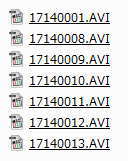
ٹO•”ƒ‚ƒjƒ^پ[‚إچؤگ¶‚·‚é•û–@
AN-R009‚إ‚حپAٹO•”‚جƒ‚ƒjƒ^پ[‚ض–{‘ج‚ئ“¯‚¶‰و–ت‚ًڈo—ح‚·‚éHDMI’[ژq‚ھ“‹چع‚³‚ê‚ؤ‚¢‚ـ‚·پB
HDMI’[ژq‚ھ•t‚¢‚ؤ‚¢‚éƒeƒŒƒr“™‚ج‹@ٹي‚ئگع‘±‚µ‚ؤپA–{‘ج‚إƒtƒ@ƒCƒ‹‚ًچؤگ¶‚·‚ê‚خپA‘ه‰و–ت‚إ‰f‘œ‚ًŒ©‚邱‚ئ‚à‰آ”\‚إ‚·پB
HDMIƒPپ[ƒuƒ‹‚ح•t‘®‚µ‚ؤ‚¢‚ـ‚¹‚ٌ‚ج‚إپA•ت“rچw“ü‚·‚é“™‚µ‚ؤ‚‚¾‚³‚¢پB
چw“ü‚·‚éڈêچ‡‚حپA’[ژqƒTƒCƒY‚ة’چˆس‚إ‚·پB
–{‘ج‘¤‚ج’[ژqƒTƒCƒY‚حƒ~ƒjپIپHپi–ٌ10‡o•پj‚ة‚ب‚è‚ـ‚·پB

ƒtƒ@ƒCƒ‹‚جچؤگ¶•û–@‚حپAAN-R009–{‘ج‚إچؤگ¶‚·‚é•û–@‚ئ“¯‚¶‚إ‚·پB
‚»‚ê‚ئپAHDMIƒPپ[ƒuƒ‹‚ًگع‘±‚·‚é‚ئ–{‘ج‰tڈ»ƒ‚ƒjƒ^پ[“à‚ج•\ژ¦‚حڈء‚¦‚ؤپAچ•ˆêگF‚ج‰و–ت‚ة‚ب‚è‚ـ‚·پB
پyƒzپ[ƒ€‚ضپz پy‚±‚جƒyپ[ƒW‚جˆê”شڈم‚ضپz پyYahoo!ƒuƒbƒNƒ}پ[ƒN‚ة“oک^پz